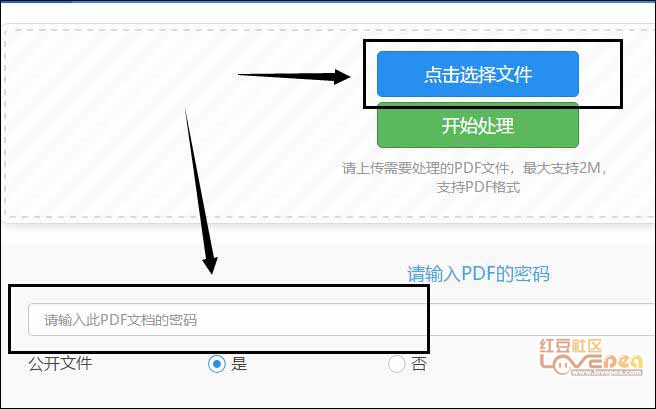想象一下,你手头有个几百兆的txt文档,想要分享给朋友却因为文件太大被邮箱拒之门外。这时候,txt文件分割器就像一把精准的"文本剪刀",能把庞大的文本文件按照指定大小或行数切割成多个小文件。
这类工具通常支持多种分割方式,比如按文件大小分割、按行数分割,或是按特定分隔符分割。有些高级版本还能保留文件编码格式,确保分割后的文件不会出现乱码问题。我记得有次需要分析一个2GB的日志文件,普通文本编辑器根本打不开,正是靠分割器把它切成若干个小块才顺利完成工作。
文本分割的需求比我们想象中更常见。程序员经常需要处理大型日志文件,分割器能帮助他们提取特定时间段的日志进行分析。研究人员面对庞大的数据集时,分割器可以按需切分样本数据。普通用户也可能遇到需要将电子书分割成适合手机阅读的小文件,或是把大型联系人列表分批导入不同设备。
数据备份也是个典型场景。将大文件分割后存储在多张光盘或U盘中,既解决了存储介质容量限制,还能实现增量备份。网络传输时,分割小文件能有效避免因网络中断导致整个传输失败的风险。
文件太大带来的困扰实在不少。系统自带的记事本打开大文件经常卡死,专业文本编辑器虽然能处理大文件,但对电脑配置要求较高。传输过程中,大多数邮件服务商对附件大小都有限制,通常在25MB到50MB之间。
云存储服务虽然普及,但大文件上传下载既耗时又耗费流量。分割成小文件后,不仅可以并行上传提高效率,还能选择性下载需要的部分。从安全角度考虑,敏感数据分割存储也能降低信息泄露风险。
这个设计确实非常巧妙,解决了文件过大的诸多痛点。现在让我们看看具体如何使用这些工具。
市面上有不少优秀的在线文本分割工具,它们无需安装软件,打开网页就能直接使用。我比较常接触的是Online TXT Splitter和Text File Splitter这两款,它们都提供了基础且稳定的分割功能。
Online TXT Splitter界面简洁到让人惊喜,没有任何广告干扰,支持按行数、文件大小和自定义分隔符三种分割模式。Text File Splitter则更适合处理超大型文件,它在浏览器端完成所有操作,文件不会上传到服务器,隐私性更有保障。
最近还发现一个叫FileSplit的在线工具,除了常规分割功能外,还能在分割时自动添加序号前缀,这个细节对后续文件整理很有帮助。这些工具基本都支持多种编码格式,包括UTF-8、ANSI等,确保分割后的文件不会出现乱码问题。
使用在线分割器其实比想象中简单。以Online TXT Splitter为例,整个流程只需要四步:
打开工具网站后,点击上传区域选择需要分割的txt文件。系统会显示文件基本信息,包括大小、行数和编码格式。接着在分割方式中选择按大小分割还是按行数分割,如果选择按大小,可以输入具体的MB或KB数值;按行数则需要指定每个分割文件包含多少行。
第三步是设置输出选项,包括文件命名规则和编码格式。建议保持与原文件相同的编码,避免出现乱码。最后点击分割按钮,工具会快速处理文件并提供下载链接。整个过程就像在自助餐厅取餐一样顺畅,我上次分割一个500MB的日志文件只用了不到两分钟。
分割完成后,系统通常会生成一个zip压缩包,里面包含所有分割文件。这样既方便批量下载,也避免了文件数量过多造成的混乱。
初次使用在线分割器可能会遇到一些小麻烦。最常见的问题是文件上传失败,这通常是因为网络不稳定或文件过大导致。建议先检查网络连接,如果文件超过500MB,可以考虑先用其他方式压缩或选择支持大文件的专业工具。
分割后文件乱码也经常发生。这多半是编码设置不正确造成的。在分割前务必确认原文件的编码格式,并在工具中选择对应的编码。如果不确定原文件编码,可以先用记事本打开查看,或者尝试不同的编码选项。
另一个常见困扰是分割后的文件顺序混乱。有些工具在分割时不会自动添加序号,需要手动排序。这时候可以选择那些支持自动编号的工具,或者在分割前确认输出文件的命名规则是否包含序号。
浏览器兼容性问题也值得注意。如果工具界面显示异常或功能无法使用,可以尝试更换浏览器或清除缓存。大多数现代在线工具都支持主流浏览器,但某些老旧版本可能会出现兼容性问题。
记得有次帮朋友分割文件时遇到页面卡死,后来发现是他浏览器插件冲突导致的。临时禁用插件后问题就解决了。这些小状况其实都有对应的解决方法,多尝试几次就能熟练掌握。
如果你需要频繁处理文本分割任务,下载一款专业软件会是更明智的选择。免费软件中,GSplit和TextSplit这两款工具表现相当出色,它们都提供了比在线工具更丰富的功能选项。
GSplit给我的第一印象是功能全面得惊人。它支持按大小、行数、段落甚至特定关键词进行分割,还能创建自解压文件。我特别喜欢它的“区块模式”,可以精确控制每个分割文件的起始和结束位置。不过它的界面稍微复杂些,新手可能需要一点时间适应。
TextSplit则走的是轻量化路线,安装包只有几MB大小。它的核心功能很专注,就是快速分割文本文件。操作界面几乎不需要学习成本,拖拽文件、设置分割规则、点击执行,三步就能完成。但相应地,它缺少GSplit那些高级功能。
HJSplit是另一个值得考虑的选项,虽然界面看起来有些过时,但分割速度和稳定性都很可靠。它还有个独特优势是支持文件合并功能,这在处理分割后的文件时特别方便。
从资源占用角度看,TextSplit是最轻量的,GSplit功能最丰富但占用也最大。如果你只是偶尔处理小型文件,TextSplit可能更合适;需要处理复杂分割任务的话,GSplit会是更好的选择。
当免费软件无法满足需求时,一些付费工具提供了更专业的解决方案。Ultra File Splitter和Ace Text Splitter在这方面表现突出,它们针对企业用户和专业人士设计了很多实用功能。
Ultra File Splitter最吸引我的是它的批量处理能力。可以同时处理数百个文件,每个文件应用不同的分割规则。它还支持命令行操作,这对需要自动化处理的用户来说非常实用。我记得有个做数据分析的朋友就是靠这个功能,每天自动处理几十个日志文件。
Ace Text Splitter在预览功能上做得特别细致。分割前可以实时预览分割效果,避免设置错误。它的正则表达式分割模式对程序员群体很有吸引力,能根据复杂的文本模式进行智能分割。
这些付费软件通常还提供更好的技术支持和服务保障。Ultra File Splitter甚至有团队协作功能,多个用户可以共享分割配置方案。虽然价格在30-50美元不等,但对于需要频繁处理文本的专业用户来说,这个投资是值得的。
下载软件后的安装过程其实很简单,但有些细节需要注意。以GSplit为例,从官网下载安装包后,双击运行安装程序。建议在安装过程中选择“自定义安装”,这样可以控制安装路径和组件选择。
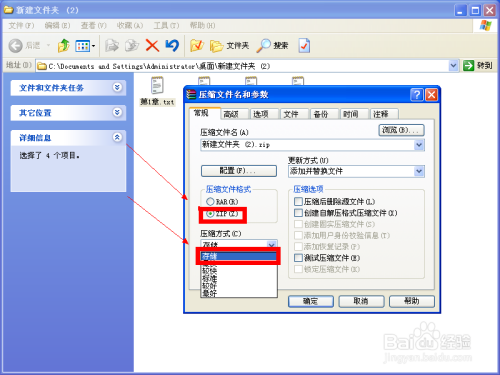
安装完成后首次启动时,软件通常会要求进行基本配置。语言设置一般会自动识别系统语言,如果需要其他语言可以手动调整。工作目录的设置很重要,我习惯专门创建一个“SplitWorkspace”文件夹来存放所有待处理和已处理的文件。
安全设置环节需要特别注意。有些软件会询问是否添加右键菜单快捷方式,这个功能很实用,但如果你不喜欢过多的右键菜单项,可以选择不安装。防火墙提示出现时,记得允许软件访问网络,特别是那些需要在线验证许可证的付费软件。
配置分割规则是个值得花时间的过程。好的预设配置能节省大量重复操作时间。在GSplit中,我通常会保存几个常用配置方案:一个用于按1MB大小分割日志文件,一个用于按1000行分割数据文件,还有一个用于按特定分隔符分割CSV文件。
软件更新设置也值得关注。建议开启自动更新检查,但选择手动安装更新。这样既能及时获得新功能,又避免在重要工作时被更新打扰。配置完成后做个简单的测试,用一个小文件验证所有功能是否正常工作,这个习惯能避免后续处理大文件时出现问题。
参数设置看似简单,实际上藏着不少学问。很多人习惯直接使用默认设置,这可能让你的分割效率大打折扣。就拿按大小分割来说,1MB是个常见选项,但如果你要上传到某些有特殊限制的平台,997KB可能是更明智的选择。
我处理过一批古籍文本,最初按固定行数分割,结果总是把完整的诗句拦腰截断。后来改用段落分割模式,每个分割文件都保持完整的语义单元,阅读体验立刻提升不少。这个经验告诉我,分割前先了解文本结构有多么重要。
字符编码是个容易被忽视的细节。有次帮朋友分割中文小说,分割后部分文件出现乱码,后来发现是编码设置不一致。现在我会在分割前统一转换为UTF-8编码,这个习惯帮我避免了很多麻烦。
正则表达式分割对技术用户来说是个宝藏功能。你可以设置复杂的匹配规则,比如按章节标题分割,或者按特定的日期格式切分日志文件。刚开始可能觉得复杂,但掌握后能解决很多特殊的分割需求。
面对大量文件需要分割时,逐个处理简直是一场噩梦。批量处理功能就是你的救星,但要用好这个功能还需要一些技巧。
创建文件列表是个好习惯。把所有需要分割的文件放在同一个文件夹,然后用通配符进行筛选。比如.log可以选中所有日志文件,data_.txt能匹配所有以data_开头的文本文件。这种简单的命名规范能让批量处理事半功倍。
优先级设置也很关键。我通常会让大文件先开始处理,小文件随后。这样既不会占用太多内存,又能确保重要文件优先完成。如果使用GSplit这类软件,还可以设置处理完成后的自动关机功能,特别适合在下班前开始批量处理。
记得有次需要处理上千个传感器数据文件,我创建了三个不同的配置方案分别处理不同类型的数据。这种分组合处理的方式比单一配置高效得多,每个文件都能得到最适合的分割处理。
监控处理进度时,不要频繁点击刷新。设置合理的进度更新时间间隔,比如每5分钟检查一次。过于频繁的刷新反而可能影响处理速度,特别是在处理大量小文件时。
分割过程中最怕的就是数据丢失或损坏。建立完善的数据保障措施,能让你在分割时更加安心。
分割前的备份是必须的。我习惯采用“三二一”备份原则:至少保留三个副本,使用两种不同存储介质,其中一个放在异地。听起来可能有些过度谨慎,但这个习惯确实帮我挽回过失手删除的重要文件。
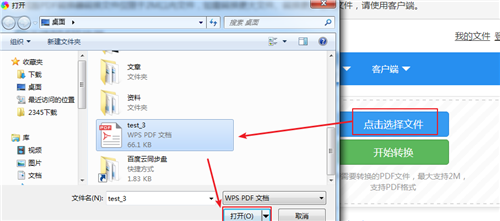
校验和验证是个专业但实用的方法。很多分割工具都支持生成MD5或SHA校验值,分割完成后对比原始文件和分割文件的校验值,确保数据完整无误。虽然多花几分钟时间,但这种确定性很值得。
临时文件管理经常被忽略。分割过程中产生的临时文件应该存放在有足够空间的驱动器,避免因空间不足导致分割中断。我通常专门划分一个分区用于这类临时操作,完成后立即清理。
日志记录同样重要。启用详细的操作日志,记录每个文件的分割时间、参数设置和结果状态。当出现问题时,这些日志就是最好的排查依据。有次分割结果异常,正是靠日志发现是内存不足导致的处理错误。
测试环境验证可能显得多余,但对重要数据来说很有必要。先用小样本测试分割效果,确认无误后再处理完整数据集。这种“先试后买”的策略,能避免很多不可逆的操作失误。
txt文件分割器本质上是个文本处理的多面手。它能把庞大的文本文件拆分成更易管理的片段,就像把一本厚书分成几个章节。按大小分割、按行数分割、按特定标记分割——这些看似简单的功能,在实际应用中展现出惊人的灵活性。
我记得第一次使用分割器处理一份300MB的日志文件,原本需要专业工具才能打开的文档,经过分割后直接用记事本就能查阅。这种从束手无策到游刃有余的转变,让人真切感受到工具带来的便利。
核心价值在于它的普适性。无论是程序员分析日志,学者整理文献,还是普通用户处理日常文档,都能找到适合自己的使用方式。不需要高深的技术背景,简单的几次点击就能完成原本繁琐的手工操作。
文本处理的需求正在变得更加多样化。传统的按大小或行数分割可能逐渐无法满足新兴需求。智能分割或许会成为下一个突破点——基于内容语义自动识别分割边界,比如按话题转换点切分对话记录,或按场景变化分割剧本。
云端协作功能值得期待。现在大部分分割器还是单机工具,未来可能会集成到在线办公套件中,支持多人实时协作分割。想象一下团队共同处理一个大型文档时,每个人可以同时处理不同的分割任务。
人工智能的融入将改变游戏规则。自动识别文档结构、智能推荐分割参数、内容去重与合并——这些现在需要人工判断的操作,未来可能由AI代劳。就像有个专业的文档助理在帮你思考最优的分割方案。
跨平台兼容性会越来越重要。随着移动办公普及,在手机平板上流畅处理文本分割将成为刚需。我注意到身边越来越多人开始用手机处理工作文档,这个趋势不容忽视。
选择工具时,功能丰富程度不是唯一标准。界面友好度、处理速度、稳定性同样关键。有些功能繁多的软件反而因为操作复杂让人望而却步,简洁直观的工具往往更能坚持使用。
养成“先备份后操作”的习惯永远不会错。无论工具多么可靠,原始文件的备份都是必须的。我有次亲眼目睹同事因为电源故障导致分割中的文件损坏,幸好他有备份才避免数据丢失。
定期更新工具很重要,但不必追求最新版本。稳定经过验证的版本通常比充满未知bug的新版本更值得信赖。关注更新日志中的问题修复和性能优化,而不是盲目追新。
文件编码问题需要特别留意。不同系统、不同软件生成的文本文件可能使用不同的编码格式,分割时确保编码一致可以避免很多奇怪的乱码问题。这个细节看似微小,却经常成为使用体验的分水岭。
最后想说的是,工具终究是工具。再好的分割器也需要使用者的判断和决策。了解自己的需求,选择合适的方法,才能在数字时代的文本处理中真正掌握主动权。